我们在日常操作win7系统的时候,电脑连接网络的方式有多种,有些用户会通过区域内覆盖的无线网络来连接上网,可是当用户在启动win7电脑之后,却发现右下角的网络图标显示红叉标
我们在日常操作win7系统的时候,电脑连接网络的方式有多种,有些用户会通过区域内覆盖的无线网络来连接上网,可是当用户在启动win7电脑之后,却发现右下角的网络图标显示红叉标志,也搜索不到无线网络信号的存在,对此win7红叉搜索不到无线网怎么办呢?以下就是有关win7网络显示红叉搜不到网络解决方法。
方法一:
1. 首先查看网络连接中哪个部分出现了问题,单击桌面右下角的网络图标——选择网络和共享中心;
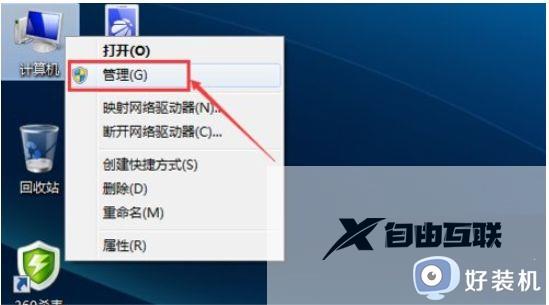
2. 进入后查看基本网络连接中哪个部分出现了叹号或者是红色的叉号,如果有的话将鼠标放到上面后单击即可;等待电脑自动的诊断完成后尝试重新连接网络试试,不要管诊断以后的提示,直接关闭即可。
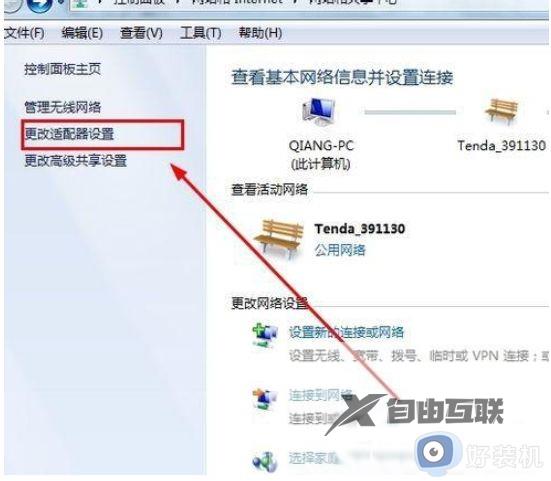
方法二:如果还是不行,就检查你的IP是否更改了设置,选择链接的网络——属性——tcp/ip协议 4——更为自动获取。
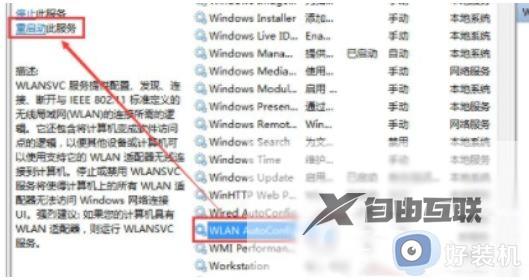
方法三:如果不能上网的话就单击网络和共享中心左侧的适配器管理,进入后右击当前使用的适配器,选择诊断。
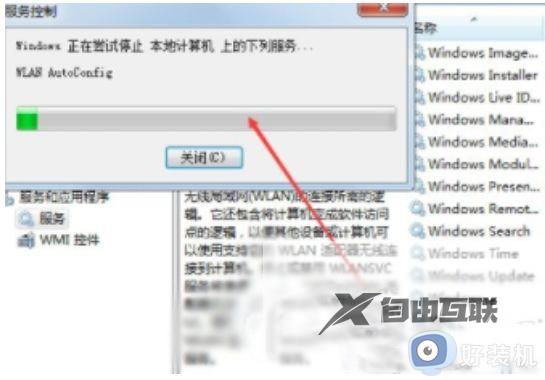
综上所述就是小编给大家介绍的win7网络显示红叉搜不到网络解决方法了,有遇到这种情况的用户可以按照小编的方法来进行解决,希望本文能够对大家有所帮助。
